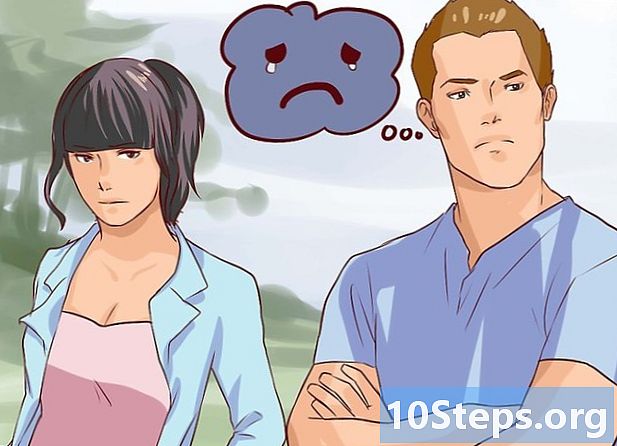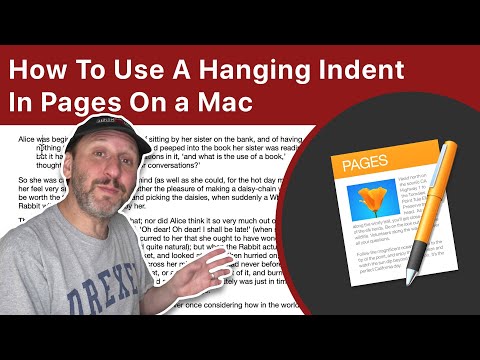
কন্টেন্ট
- পর্যায়ে
- পদ্ধতি 1 মাইক্রোসফ্ট ওয়ার্ডে একটি স্থগিত ইন্ডেন্ট তৈরি করুন
- পদ্ধতি 2 ওপেন অফিসে একটি সাসপেন্ডড পিকআপ তৈরি করুন
একটি স্থগিতাদেশ প্রত্যাহার একটি ই চিকিত্সা প্রোগ্রামের অনুচ্ছেদে প্রত্যাহারের শৈলী। প্রথম লাইন ইন্ডেন্টের বিপরীতে যেখানে কেবল প্রথম লাইনটি ইন্ডেন্ট করা হয়, হ্যাঙ্গিং ইনডেন্ট পৃষ্ঠার বাম দিকে প্রথম লাইনটিকে প্রান্তিক করে তোলে এবং অনুচ্ছেদের অন্যান্য লাইনগুলি ডানদিকে সামান্য যুক্ত করা হয়। স্থগিতাদেশ প্রত্যাহার তৈরির প্রক্রিয়া আপনি যে ই চিকিত্সা প্রোগ্রামটি ব্যবহার করছেন তার উপর নির্ভর করে। তবে হ্যাংব্যাক বিকল্পটি সাধারণত ফর্ম্যাটিং বিকল্পগুলিতে তালিকাভুক্ত থাকে।
পর্যায়ে
পদ্ধতি 1 মাইক্রোসফ্ট ওয়ার্ডে একটি স্থগিত ইন্ডেন্ট তৈরি করুন
-
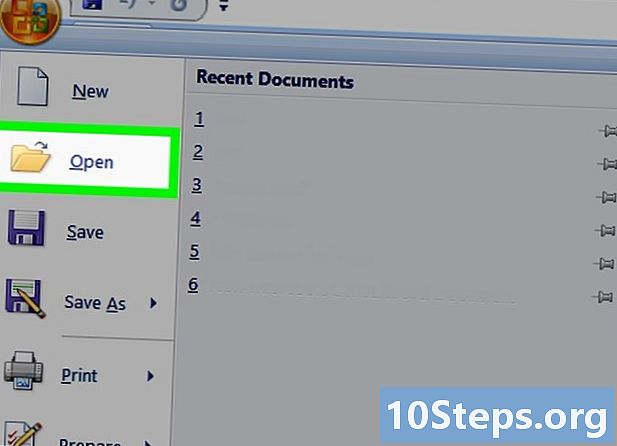
মাইক্রোসফ্ট ওয়ার্ডে আপনার নথিটি খুলুন। -
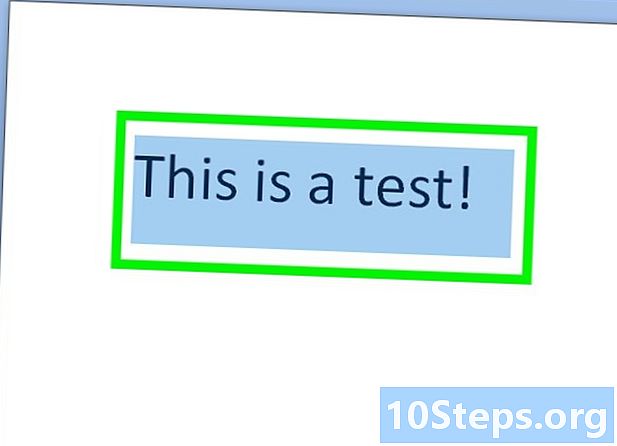
অনুচ্ছেদ টাইপ করুন। ই দরকারী হবে এবং প্রত্যাহারটি তৈরি করার সময় আপনাকে কেবল কার্সারটি সরিয়ে ফেলতে হবে।- আপনি অনুচ্ছেদ নির্বাচন করতে চান অনুচ্ছেদ নির্বাচন করুন।
-

মেনুতে ক্লিক করুন বিন্যাস. এই মেনুটি শীর্ষ অনুভূমিক বারে রয়েছে। স্ক্রোল করুন এবং বিকল্পটি নির্বাচন করুন অনুচ্ছেদ.- মাইক্রোসফ্ট ওয়ার্ডের 2007 সংস্করণে, বিভাগটির নীচের ডানদিকে ছোট তীরটি ক্লিক করুন অনুচ্ছেদ পাদদেশে বিন্যাস। এটি ডায়ালগ বক্সটি খুলবে অনুচ্ছেদ.
-

বিভাগটি নির্বাচন করুন প্রত্যাহার এবং ব্যবধান মেনুতে অনুচ্ছেদ. -

বিভাগটি সন্ধান করুন প্রত্যাহার. ড্রপ-ডাউন মেনুতে ক্লিক করুন বিশেষ. -

নির্বাচন করা স্থগিত তালিকায় -

তালিকার বাম দিকে প্রত্যাহারের আকার চয়ন করুন। ডিফল্ট সঙ্কুচিত আকার 1.25 সেমি। -

নির্বাচন করা ঠিক আছে পরিবর্তনগুলি সংরক্ষণ করুন। অনুচ্ছেদে ইন্টেন্ট করা হবে।- আপনি আপনার ই টাইপ করার আগে স্থগিত প্রত্যাহারের বিকল্পটি সক্রিয় করতে পারেন। স্থগিত প্রত্যাহার স্বয়ংক্রিয়ভাবে আপনার অনুচ্ছেদে প্রয়োগ করা হবে। অন্যথায়, আপনি অনুচ্ছেদ নির্বাচন করতে পারেন এবং ই টাইপ করার পরে সেগুলি প্রবেশ করতে পারেন।
পদ্ধতি 2 ওপেন অফিসে একটি সাসপেন্ডড পিকআপ তৈরি করুন
-

ওপেন অফিসে নথিটি খুলুন। -

নথিতে আপনার ই টাইপ করুন। আপনি ইন্ডেন্ট করতে চান ই এর কাছে কার্সারটি রাখুন।- আপনি ই টাইপ শুরু করার আগে স্থগিত ইন্ডেন্টেশন সক্ষম করতে পারবেন। ওপেন অফিস এই ডিফল্ট ফর্ম্যাট শৈলীটি ব্যবহার করবে।
-

উইন্ডো নির্বাচন করুন শৈলী এবং বিন্যাস ড্রপ-ডাউন মেনুতে। -

নির্বাচন করা প্রত্যাহার স্থগিত বিন্যাস বিকল্পগুলির মধ্যে। -

ইন্ডেন্টেশনের আকার নির্ধারণ করুন। অনুচ্ছেদে বিন্যাসকরণ সরঞ্জামদণ্ডে এটি করুন। আপনি আগে যে বিন্যাস উইন্ডোটি ব্যবহার করেছিলেন তা বন্ধ করুন।- নির্বাচন করা বিন্যাস মেনুতে নির্বাচন করা অনুচ্ছেদ বিন্যাস বিকল্পগুলির তালিকায়।
- বিভাগটি নির্বাচন করুন প্রত্যাহার এবং ব্যবধান। আপনি বিকল্পগুলি দেখতে পাবেন এর আগে ই এবং প্রথম লাইন.
- তীর বোতাম ব্যবহার করুন শীর্ষ এবং কম প্রত্যাহার বাড়াতে বা হ্রাস করতে।